目录
- 1.提示框
- 2.确认框
- 3.文本输入框
- 4.字体对话框
- 5.路径选择框
- 6.文件选择框
- 7.颜色选择框
- 总结
以下弹出框是框的实现,放入到SWT项目下就可运行。
1.提示框
MessageBox mb = new MessageBox(shell,SWT.NONE);
mb.setText("提示");
mb.setMessage("提示信息");
//打开提示框
mb.open();
执行效果:
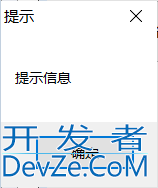
2.确认框
boolean flag= MessageDialog.openConfirm(shell,"确认提示","是否退出?");
if(flag == true) {
shell.dispose();
}
效果图:
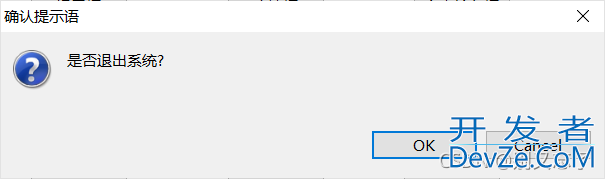
点击OK后,flag 等于 true。点击Cancel后flag等于false.
3.文本输入框
InputDialog id = new InputDialog(shell,"文本输入框","输入数据","默认值",null); id.open(); System.out.println(id.getValue());
在输入框输入的信息,可以通过getValue()方法捕捉。
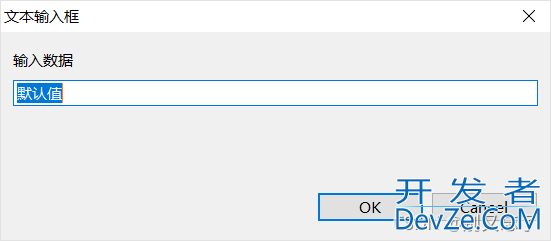
4.字体对编程客栈话框
FontDialog fd = new FontDialog(shell); FontData data = fd.open(); Font font = new Font(Display.getDefault(),data); new Label().setFont(font);
选择字体样式,可以给Label标签里的字体设置字体样式
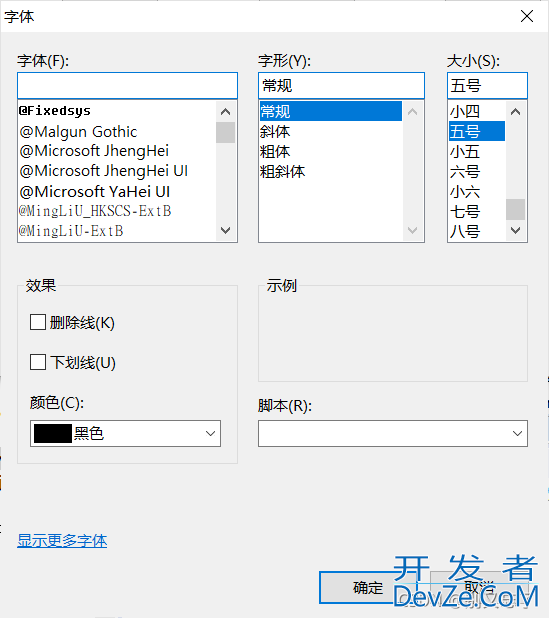
5.路径选择框
DirectoryDialog dd = new DirectoryDialog(shell);
dd.setText("路径选择框");
dd.setFilterPath("C:\\");
String select = dd.open();
System.out.println(select);
返回的select字符串为选中的文件的绝对路径
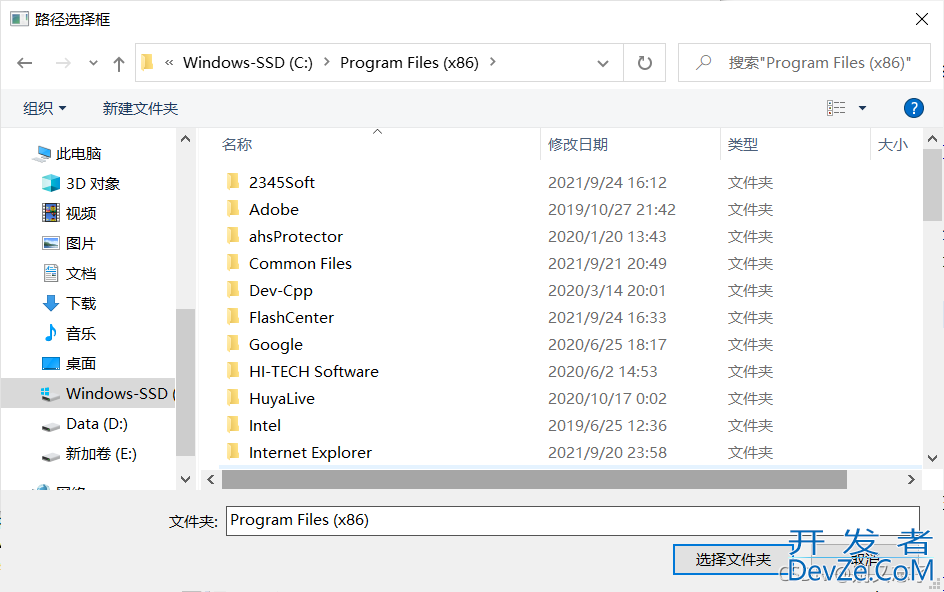
当前路径点击选择文件夹就会输出该文件的绝对路径

6.文件选择框
FileDialog fd = new FileDialog(shell);
fd.setFilterPath("D:\\");
fd.setText("文件选择框");
fd.setFilterExtensions(nehttp://www.devze.comw String[] {"*.jpg","*.Java","*.sql","*.*"});
String se编程客栈lect = fd.open();
System.out.println(select);
可以获得选中的文件资源。
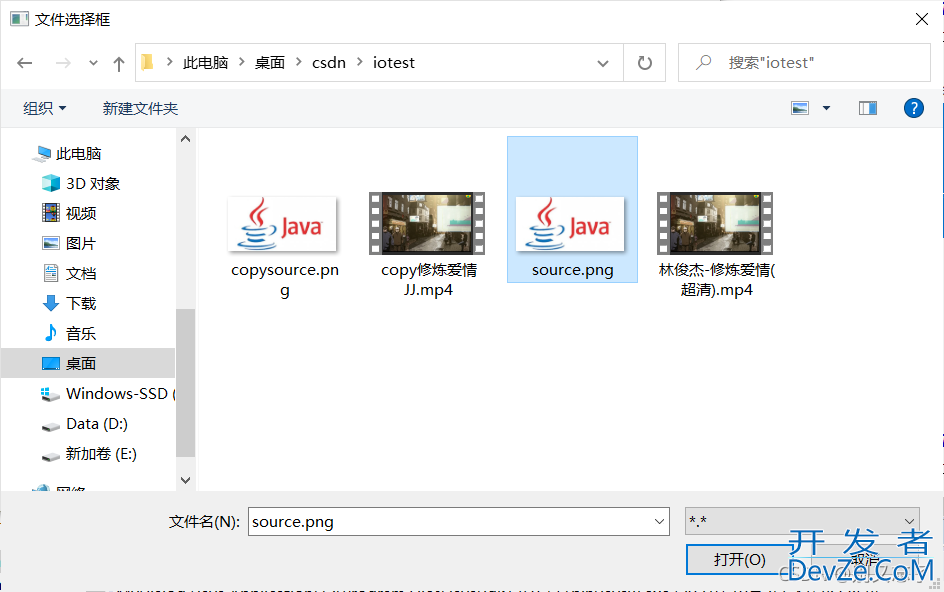
7.颜色选择框
ColorDialog cd = new ColorDialog(shell); RGB rgb = cd.open(); Color color = new Co开发者_JS培训lor(KWZheDisplay.getDefault(),rgb); new Label().setBackground(color);
运行效果:
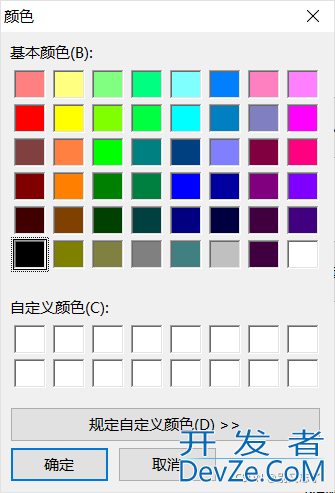
总结
到此这篇关于Japythonva SWT中常见弹出框的文章就介绍到这了,更多相关Java SWT常见弹出框内容请搜索我们以前的文章或继续浏览下面的相关文章希望大家以后多多支持我们!









 加载中,请稍侯......
加载中,请稍侯......
精彩评论